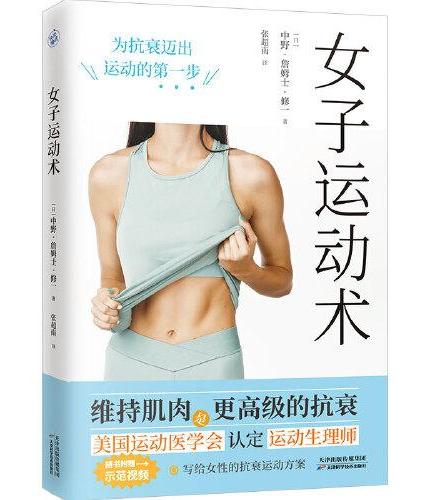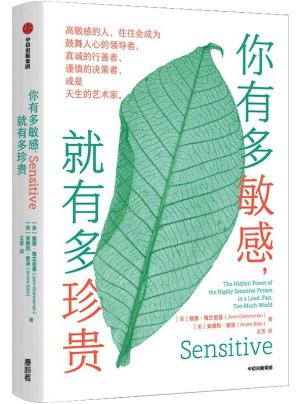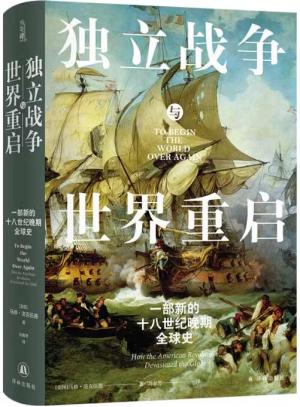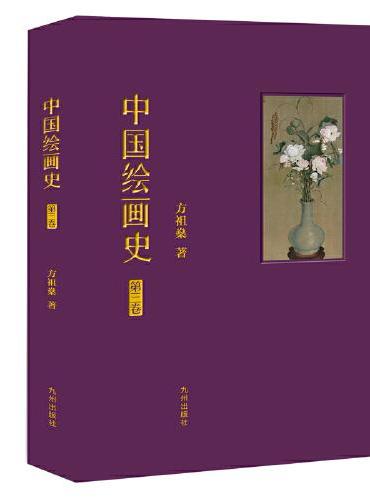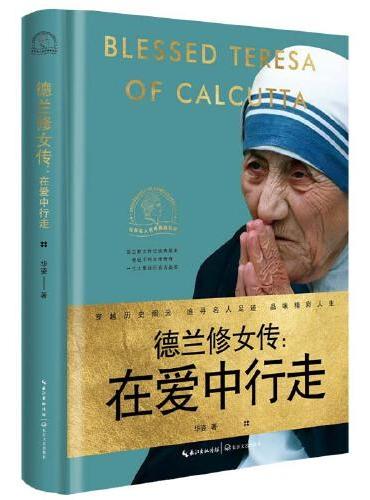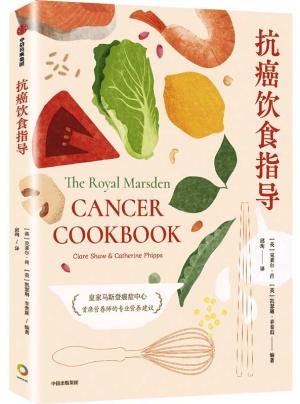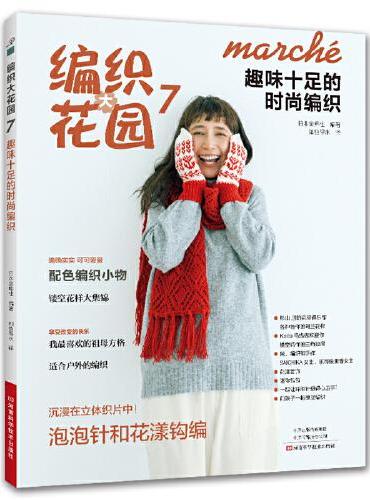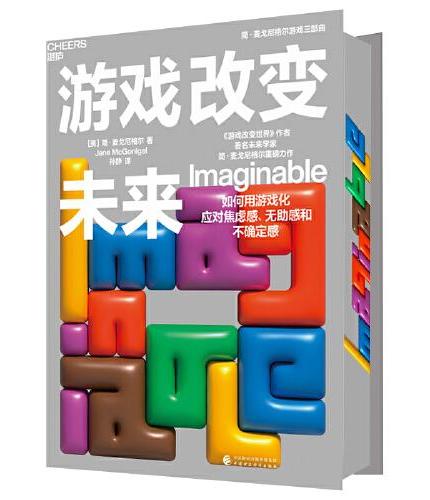新書推薦:
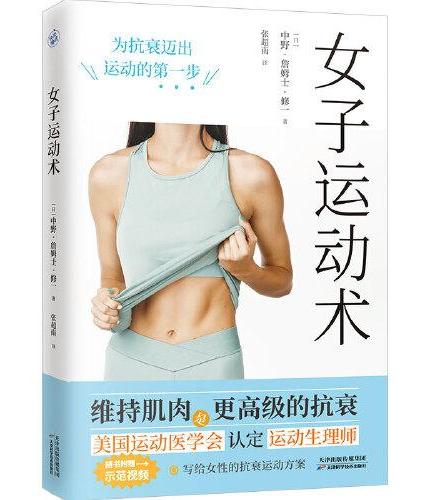
《
女子运动术(维持肌肉是更高级的抗衰!变瘦的同时有效增肌,成为更好的自己!)
》
售價:NT$
325.0
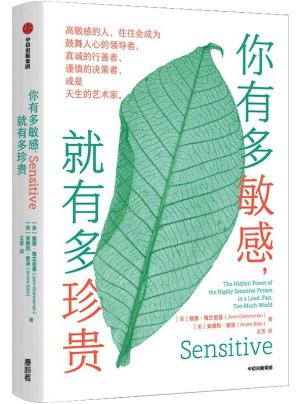
《
你有多敏感,就有多珍贵
》
售價:NT$
330.0
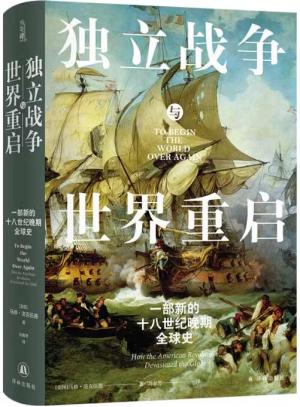
《
独立战争与世界重启:一部新的十八世纪晚期全球史(方尖碑书系)
》
售價:NT$
661.0
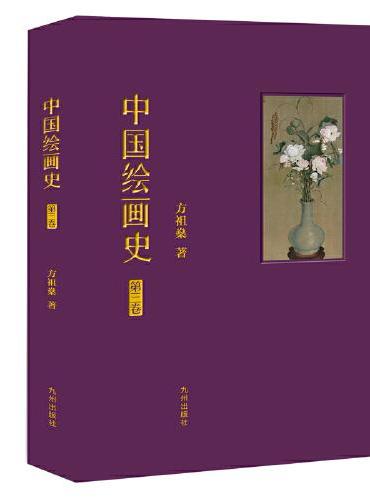
《
中国绘画史(第三卷)
》
售價:NT$
1669.0
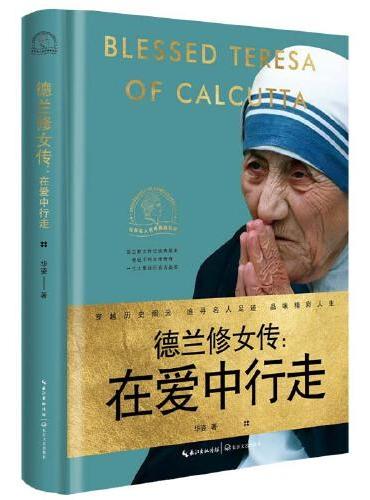
《
德兰修女传:在爱中行走(世界名人名传典藏系列)
》
售價:NT$
280.0
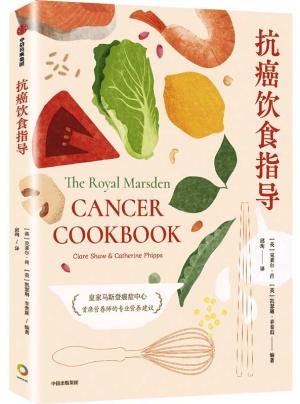
《
抗癌饮食指导
》
售價:NT$
442.0
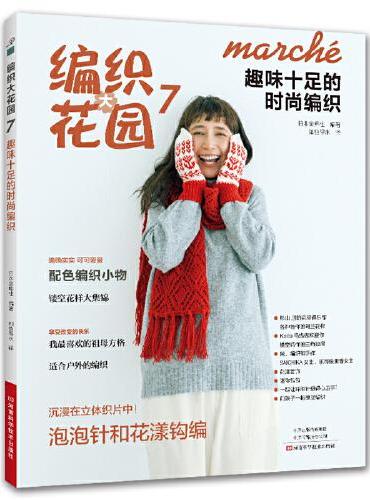
《
编织大花园.7,趣味十足的时尚编织
》
售價:NT$
386.0
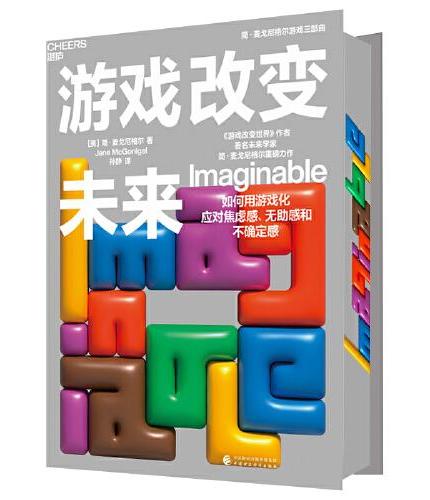
《
游戏三部曲:游戏改变未来+游戏改变世界+游戏改变人生(套装共3册)
》
售價:NT$
1622.0
|
| 編輯推薦: |
(1)精选实际案例,满足实战应用需要。
(2)图书、光盘、手机阅读及视频演示,全方位立体化教学。
(3)利用手机等移动终端即可进行学习。
(4)全彩印刷,重点突出,版式清爽。
(5)随光盘赠送大量辅助学习资料。
(6)超低售价,超高性价比。
|
| 內容簡介: |
《WordExcelPowerPoint 2010三合一办公应用实战从入门到精通超值版》通过精选案例引导读者深入学习,系统地介绍了Word 2010、Excel 2010和PowerPoint 2010的相关知识和应用方法。
全书共22章。第1~4章主要介绍Word 文档的制作方法,包括基本文档的制作、文档的美化、页面版式的设计,以及文档的审阅与处理等;第5~11章主要介绍Excel电子表格的制作方法,包括基本电子表格的制作、工作表的美化、流程图的制作、函数的应用、数据透视表和数据透视图、Excel的数据分析功能,以及查看与打印工作表等;第12~16章主要介绍PowerPoint幻灯片的设计与制作,包括基本幻灯片的制作、幻灯片的美化、设置幻灯片的动画与交互效果、幻灯片的放映,以及幻灯片的打印与发布等;第17~19章主要介绍Office 2010的行业应用,包括文秘办公、人力资源管理,以及行政办公等;第20~22章主要介绍Office 2010的高级应用方法,包括Office组件的协同应用、辅助工具和使用手机移动办公等。
在《WordExcelPowerPoint 2010三合一办公应用实战从入门到精通超值版》附赠的DVD多媒体教学光盘中,包含了19小时与图书内容同步的教学录像及所有案例的配套素材和结果文件。此外,还赠送了大量相关学习内容的教学录像、Office实用办公模板及扩展学习电子书等。为了满足读者在手机和平板电脑上学习的需要,光盘中还赠送了本书教学录像的手机版视频学习文件。
《WordExcelPowerPoint 2010三合一办公应用实战从入门到精通超值版》不仅适合Word 2010、Excel 2010和PowerPoint 2010的初、中级用户学习使用,也可以作为各类院校相关专业学生和电脑培训班学员的教材或辅导用书。
|
| 目錄:
|
目 录
第1章 Word 2010初体验——制作月末总结报告
月末总结报告的主要作用是总结上一个月的主要活动。Word 2010的记录文本内容、设置文本字体样式、设置段落样式等基本功能,为制作月末总结报告提供了便利。
1.1 Word 2010的启动和退出 002
1.1.1 启动Word 2010 002
1.1.2 退出Word 2010 002
1.2 熟悉Word 2010的工作界面 003
1.3 输入月末总结内容 005
1.4 设置字体及字号 006
1.4.1 设置字体 006
1.4.2 设置字号 007
1.5 设置段落对齐方式 007
1.6 修改内容 008
1.6.1 使用鼠标选取文本 008
1.6.2 移动文本的位置 009
1.6.3 删除与修改错误的文本 010
1.6.4 查找与替换文本 010
高手私房菜 013
第2章 美化文档——制作公司宣传彩页
Word 2010提供的设置页面版式、插入艺术字、设置页面颜色、插入图片和剪贴画等功能,可以帮助每一位办公人员制作色彩绚丽、能充分展示公司形象的宣传彩页。
2.1 设置公司宣传页页面版式 016
2.1.1 设置页边距 016
2.1.2 设置纸张 017
2.1.3 设置版式 017
2.2 使用艺术字美化宣传彩页 018
2.2.1 插入艺术字 018
2.2.2 修改艺术字样式 019
2.3 设置宣传页页面颜色 021
2.4 插入与设置图片和剪贴画 022
2.4.1 插入与设置图片 022
2.4.2 插入与设置剪贴画 025
高手私房菜 026
第3章 页面版式的设计与应用——制作毕业论文
Word 2010提供有版式设计功能,不仅能设置毕业论文的格式,使其统一规范,还可以设置毕业论文页码并提取论文目录。
3.1 毕业论文设计分析 028
3.2 设置论文首页 029
3.3 对毕业论文进行排版 031
3.3.1 设置段落格式、文字样式和编号 031
3.3.2 设置分栏排版 031
3.3.3 插入分页符 032
3.4 设置大纲级别 033
3.5 统计字数 034
3.6 插入页码 034
3.7 插入页眉和页脚 035
3.8 提取目录 036
3.9 更新目录 037
3.10 使用各种视图查看论文 037
高手私房菜 038
第4章 审阅与处理文档——制作公司年度报告
一份完整的公司年度报告,必须要保证其内容的正确性和完整性。Word 2010提供的检查、审阅与打印功能,可以让错误无处藏身。
4.1 错误处理 040
4.1.1 拼写和语法检查 040
4.1.2 自动处理错误 041
4.2 自动更改字母大小写 042
4.3 定位文档 043
4.4 查找替换功能 043
4.5 审阅文档 044
4.5.1 添加批注和修订 044
4.5.2 编辑批注 045
4.5.3 查看及显示批注和修订的状态 045
4.5.4 接受或拒绝批注和修订 047
4.6 限制编辑 048
4.7 发送文档 049
高手私房菜 050
第5章 Excel 2010初体验——制作产品记录清单
产品记录清单是较简单的报表,在制作时主要涉及了Excel 2010的新建工作表、输入内容、快速填充表格数据、单元格的操作、行和列的基本操作等内容。
5.1 Excel 2010的启动和退出 052
5.1.1 启动Excel 2010 052
5.1.2 退出Excel 2010 052
5.2 认识Excel 2010的工作界面 053
5.3 设置工作簿 053
5.3.1 更改工作表的名称 053
5.3.2 创建新的工作表 054
5.3.3 选择单个或多个工作表 054
5.3.4 工作表的复制与移动 054
5.3.5 删除工作表 056
5.4 输入产品记录清单内容 056
5.5 冻结工作表窗口 057
5.6 快速填充表格数据 058
5.6.1 使用填充柄填充表格数据 058
5.6.2 使用填充命令填充考勤卡数据 058
5.6.3 使用数值序列填充表格数据 059
5.7 单元格的操作 059
5.7.1 插入单元格 059
5.7.2 删除单元格 060
5.8 行和列的基本操作 060
5.8.1 调整行高和列宽 060
5.8.2 合并单元格 062
5.8.3 选择行和列 063
5.8.4 插入行和列 063
5.8.5 删除行和列 064
5.8.6 隐藏行和列 064
5.8.7 显示隐藏的行和列 064
高手私房菜 066
第6章 工作表的美化——创建值班表
使用Excel 2010创建值班表之后,还可以对值班表进行美化。
6.1 输入值班表的内容 068
6.2 设置工作表表格格式 069
6.2.1 设置字体和字号 069
6.2.2 设置字体颜色 070
6.2.3 设置文本方向 070
6.2.4 设置背景颜色和图案 071
6.3 设置字体对齐方式 072
6.4 设置边框线 072
6.4.1 使用功能区进行设置 072
6.4.2 打印网格线 073
6.4.3 设置边框线型 074
6.5 快速使用表格样式 075
6.6 自动套用单元格样式 076
高手私房菜 078
第7章 丰富Excel的内容——制作公司订单流程图
在使用SmartArt制作公司订单流程图的过程中,搭配上插入的图片和艺术字可以使公司订单流程表不再单调,内容更丰富。
7.1 订单处理流程图的必备要素 080
7.2 插入艺术字 080
7.2.1 添加艺术字 080
7.2.2 设置艺术字的格式 081
7.3 使用SmartArt图形和形状 084
7.3.1 创建组织结构图 084
7.3.2 更改SmartArt图形布局 087
7.3.3 更改形状样式 087
7.3.4 调整SmartArt图形的大小 088
7.4 使用图片 088
7.4.1 插入图片 088
7.4.2 快速应用图片样式 089
7.4.3 调整图片大小和裁剪图片 089
7.4.4 缩小图片文件的大小 090
7.4.5 调整图片的显示 091
7.4.6 设置边框和图片效果 091
7.4.7 设置图片版式 092
7.4.8 设置背景图片 092
高手私房菜 094
第8章 函数的应用——设计薪资管理系统
使用Excel 2010来设计薪资管理系统就离不开Excel的自动化计算功能,通过使用公式和函数计算结果,提高工作效率。
8.1 薪资管理系统的必备要素 096
8.2 认识函数 096
8.2.1 函数的概念 096
8.2.2 函数的组成 097
8.2.3 函数的分类 098
8.3 输入函数并自动更新工资 098
8.3.1 输入函数 099
8.3.2 自动更新基本工资 100
8.4 奖金及扣款数据的链接 101
8.5 计算个人所得税 103
8.6 计算个人应发工资 104
8.7 其他常用函数 105
8.7.1 使用文本函数从身份证号码中提取出生日期 105
8.7.2 使用日期与时间函数统计员工上岗的年份 106
8.7.3 使用统计函数计算缺勤人数 107
8.7.4 使用逻辑函数判断学生成绩是否合格 107
高手私房菜 108
第9章 数据透视表图的应用——设计产品销售透视表与透视图
设计产品销售透视表与透视图可以更加清晰、便捷地展示出数据的整体情况。
9.1 数据准备与需求分析 110
9.2 设计产品销售额透视表 110
9.2.1 新建透视表 110
9.2.2 编辑透视表 112
9.2.3 美化透视表 115
9.3 设计产品销售额透视图 116
9.3.1 创建数据透视图 116
9.3.2 编辑数据透视图 118
9.3.3 美化数据透视图 119
高手私房菜 122
第10章 Excel的专业数据分析功能——分析学生成绩表
Excel 2010提供的设置数据有效性、排序数据、筛选数据和分类汇总功能,可以帮助用户对工作表进行专业的数据分析。
10.1 设置数据的有效性 124
10.1.1 设置字符长度 124
10.1.2 设置输入错误时的警告信息 125
10.1.3 设置输入前的提示信息 125
10.2 排序数据 126
10.2.1 单条件排序 126
10.2.2 多条件排序 127
10.2.3 按行排序 128
10.2.4 按列排序 128
10.2.5 自定义排序 129
10.3 筛选数据 131
10.3.1 自动筛选 131
10.3.2 高级筛选 132
10.3.3 自定义筛选 133
10.4 使用条件格式 134
10.4.1 条件格式综述 134
10.4.2 设定条件格式 134
10.4.3 管理和清除条件格式 135
10.5 数据的分类汇总 136
10.5.1 简单分类汇总 136
10.5.2 多重分类汇总 137
10.5.3 分级显示数据 138
10.5.4 清除分类汇总 138
10.6 合并计算 139
高手私房菜 140
第11章 查看与打印工作表——打印公司年销售清单
在打印公司年销售清单等工作表之前,在Excel 2010中可以使用各种方式查看工作表,然后根据需要设置打印页面并打印工作表。
11.1 分析与设计公司年销售清单 142
11.1.1 新建公司年销售清单 142
11.1.2 设计公司年销售清单 142
11.2 使用视图方式查看 143
11.2.1 普通查看 143
11.2.2 按页面查看 143
11.2.3 全屏查看 145
11.3 对比查看数据 145
11.3.1 在多窗口中查看 145
11.3.2 拆分查看 146
11.4 查看其他区域的数据 147
11.4.1 冻结让标题始终可见 147
11.4.2 缩放查看 148
11.4.3 隐藏和查看隐藏 149
11.5 添加打印机 149
11.6 设置打印页面 150
11.6.1 页面设置 151
11.6.2 设置页边距 151
11.6.3 设置页眉页脚 152
11.6.4 设置打印区域 153
11.7 打印工作表 154
11.7.1 打印预览 154
11.7.2 打印当前工作表 155
11.7.3 仅打印指定区域 155
高手私房菜 157
第12章 PowerPoint 2010的基本操作——制作大学生演讲与口才实用技巧PPT
“大学生演讲与口才实用技巧PPT”的制作主要涉及了PowerPoint 2010的基本操作,包括文本输入、文本设置、段落设置、添加项目符号或编号及保存幻灯片等内容。
12.1 PPT制作的最佳流程 160
12.2 启动PowerPoint 2010 160
12.3 认识PowerPoint 2010的工作界面 161
12.4 幻灯片的基本操作 164
12.4.1 新建幻灯片 164
12.4.2 为幻灯片应用布局 165
12.4.3 删除幻灯片 165
12.5 输入文本 166
12.5.1 输入首页幻灯片标题 166
12.5.2 在文本框中输入文本 167
12.6 文字设置 167
12.6.1 字体设置 168
12.6.2 颜色设置 168
12.7 设置段落样式 170
12.7.1 对齐方式设置 170
12.7.2 设置文本段落缩进 170
12.8 添加项目符号或编号 171
12.8.1 为文本添加项目符号或编号 171
12.8.2 更改项目符号或编号的外观 171
12.9 保存设计好的文稿 173
高手私房菜 173
第13章 设计图文并茂的PPT——制作公司宣传PPT
一份内容丰富,样式新颖的公司宣传PPT,更能够有效地传达需要表达的信息。因此,在制作公司宣传PPT时,添加图片、艺术字和表格等元素,会有意想不到的效果。
13.1 公司宣传PPT的制作分析 176
13.2 使用艺术字输入标题 176
13.2.1 插入艺术字 176
13.2.2 更改艺术字样式 177
13.3 输入文本 178
13.4 插入图片 178
13.4.1 插入图片 178
13.4.2 调整图片的大小 179
13.4.3 裁剪图片 179
13.4.4 旋转图片 180
13.4.5 为图片设置样式 180
13.4.6 为图片设置颜色效果 180
13.4.7 为图片添加艺术效果 181
13.5 插入剪贴画 181
13.6 使用形状 182
13.6.1 绘制形状 182
13.6.2 排列形状 183
13.6.3 组合形状 183
13.6.4 设置形状的样式 184
13.6.5 在形状中添加文字 184
13.7 SmartArt图形 184
13.7.1 了解SmartArt图形 185
13.7.2 创建组织结构图 185
13.7.3 添加与删除形状 185
13.7.4 设置SmartArt图形 186
13.8 使用表格 186
13.8.1 了解图表 186
13.8.2 插入图表 186
13.8.3 使用其他图表 187
高手私房菜 188
第14章 为幻灯片设置动画及交互效果——制作行销企划案
在制作行销企划案时加入动画,可以让幻灯片内容通过不同的方式动起来。在幻灯片之间添加过渡效果,可以让每一张幻灯片都给人耳目一新的感觉。
14.1 PPT动画使用要素及原则 190
14.1.1 动画的要素 190
14.1.2 动画的原则 190
14.2 为幻灯片创建动画 191
14.2.1 创建进入动画 191
14.2.2 创建强调动画 192
14.2.3 创建路径动画 193
14.2.4 创建退出动画 193
14.3 设置动画 194
14.3.1 查看动画列表 194
14.3.2 调整动画顺序 195
14.3.3 设置动画时间 195
14.4 触发动画 196
14.5 复制动画效果 196
14.6 测试动画 197
14.7 移除动画 197
14.8 为幻灯片添加切换效果 198
14.8.1 添加切换效果 198
14.8.2 设置切换效果 198
14.8.3 添加切换方式 199
14.9 创建超链接和使用动作 200
14.9.1 创建超链接 200
14.9.2 创建动作 201
高手私房菜 202
第15章 幻灯片演示——放映员工培训PPT
选择合适的幻灯片播放方式,灵活地运用播放幻灯片的技巧,可以为PPT报告的演示过程增添色彩。
15.1 幻灯片演示原则与技巧 204
15.1.1 PPT的演示原则 204
15.1.2 PPT十大演示技巧 206
15.2 演示方式 210
15.2.1 演讲者放映 211
15.2.2 观众自行浏览 212
15.2.3 在展台浏览 212
15.3 开始演示幻灯片 213
15.3.1 从头开始放映 213
15.3.2 从当前幻灯片开始放映 213
15.3.3 自定义多种放映方式 214
15.3.4 放映时隐藏指定幻灯片 214
15.4 添加演讲者备注 215
15.4.1 添加备注 215
15.4.2 使用演示者视图 216
15.5 让PPT自动演示 216
15.5.1 排练计时 216
15.5.2 录制幻灯片演示 217
高手私房菜 218
第16章 幻灯片的打印与发布——打印诗词鉴赏PPT
观看PPT是需要PowerPoint的,如果电脑中没有安装PowerPoint,将PPT打包成CD即可。此外,还可以将PPT分节显示,将PPT发布为其他格式。
16.1 将幻灯片分节显示 220
16.2 打印幻灯片 222
16.3 发布为其他格式 224
16.3.1 创建为PDF文档 224
16.3.2 保存为Word格式文件 225
16.3.3 保存为视频格式文档 226
16.4 在没有安装PowerPoint的电脑上放映PPT 227
高手私房菜 228
第17章 Office 2010的行业应用——文秘办公
在文秘办公中,借助Office 2010常用办公软件,可以极大地提高文秘办公的效率和质量,如制作公司简报、日程安排表和会议PPT等。
17.1 制作公司简报 230
17.1.1 制作报头 230
17.1.2 制作报核 232
17.1.3 制作报尾 233
17.2 制作日程安排表 233
17.2.1 设计表格 234
17.2.2 设置条件格式 235
17.3 制作会议PPT 237
17.3.1 创建会议首页幻灯片页面 237
17.3.2 创建会议内容幻灯片页面 239
17.3.3 创建会议讨论幻灯片页面 240
17.3.4 创建会议结束幻灯片页面 242
高手私房菜 243
第18章 Office 2010的行业应用——人力资源管理
企业的人力资源管理者经常要处理各种系统而又复杂的组织工作。Office 2010可以帮助他们根据不同的需求制作各种文档、报表和幻灯片。
18.1 制作求职信息登记表 246
18.1.1 页面设置 246
18.1.2 绘制整体框架 247
18.1.3 细化表格 248
18.1.4 输入文本内容 248
18.1.5 美化表格 249
18.2 制作员工年度考核系统 250
18.2.1 设置数据有效性 250
18.2.2 设置条件格式 251
18.2.3 计算员工年终奖金 252
18.3 制作员工培训PPT 252
高手私房菜 254
第19章 Office 2010的行业应用——行政办公
行政部门使用Office 2010办公,将会极大地简化传统方式下繁琐而又重复的行政管理工作,达到事半功倍的效果。
19.1 制作考勤管理规定 256
19.1.1 设置页面大小 256
19.1.2 撰写内容并设计版式 257
19.1.3 设计页眉页脚 257
19.2 制作公司组织结构图 258
19.3 制作会议记录表 260
19.3.1 新建会议记录表 260
19.3.2 设置文字格式 261
19.3.3 添加表格边框 262
19.4 制作公司宣传方案 263
19.4.1 创建产品宣传首页幻灯片页面 263
19.4.2 创建公司概况幻灯片页面 264
19.4.3 创建公司组织结构幻灯片页面 264
19.4.4 创建公司产品宣传展示幻灯片页面 266
19.4.5 设计产品宣传结束幻灯片 267
19.4.6 设置产品宣传幻灯片的转换效果 268
高手私房菜 269
第20章 Office 2010的协同应用——办公组件间的协作
Office 2010的各种软件之间可以相互调用,实现信息共享。
20.1 Word与Excel之间的协作 272
20.1.1 在Word中创建Excel工作表 272
20.1.2 在Word中调用Excel图表 272
20.2 Word与PowerPoint之间的协作 273
20.2.1 在Word中调用PowerPoint演示文稿 273
20.2.2 在Word中调用单张幻灯片 274
20.3 Excel与PowerPoint之间的协作 274
20.3.1 在PowerPoint中调用Excel工作表 274
20.3.2 在PowerPoint中调用Excel图表 275
20.3.3 在Excel中调用PowerPoint演示文稿 276
高手私房菜 278
第21章 不只是Office 2010在战斗——辅助工具
网络中有许多Office插件,可以使Office的功能变得更加强大,同时也使其操作更加简单。
21.1 使用Excel集成工具箱快速打印工资条 280
21.2 使用Excel增强盒子绘制斜线表头 280
21.3 使用Excel增强盒子轻松为考场随机排座 281
21.4 转换PPT为Flash动画 282
21.5 PPT演示的好帮手 283
21.6 在Word应用软件中加入标签 284
高手私房菜 286
第22章 Office跨平台应用——使用手机移动办公
智能手机和平板电脑能够让您在公园、公交车上办公,使您感受移动办公的快捷、高效与便利。
22.1 使用iPhone查看办公文档 288
22.1.1 查看iPhone上的办公文档 288
22.1.2 远程查看电脑上的办公文档 289
22.2 使用安卓手机协助办公 290
22.2.1 收发电子邮件 290
22.2.2 编辑和发送文档 291
22.2.3 在线交流工作问题 293
22.3 使用手机制作报表 294
22.3.1 表与表之间的转换 294
22.3.2 使用函数求和 294
22.4 使用手机定位幻灯片 295
22.5 使用平板电脑iPad编辑Word文档 296
高手私房菜 298
|
|